
Používání gastronomických a cestovních průvodců v Mapách na Macu
Mapy nabízejí průvodce spravované důvěryhodnými společnostmi a partnery. Pomohou vám při objevování skvělých míst po celém světě, kde můžete ochutnat vynikající jídlo, nakupovat a vydat se za poznáním. Místa si můžete také uspořádat do vlastních praktických průvodců.
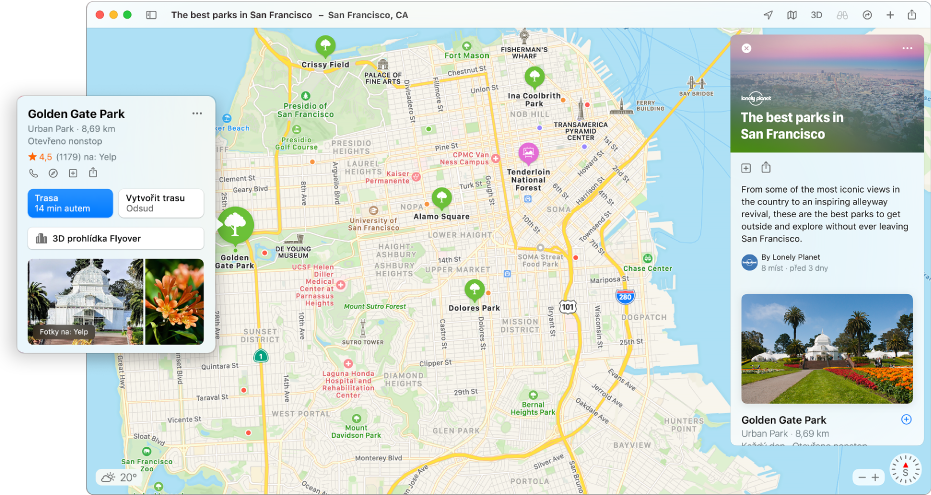
Objevování míst s průvodci
V aplikaci Mapy
 na Macu klikněte do pole hledání a potom proveďte některou z následujících akcí:
na Macu klikněte do pole hledání a potom proveďte některou z následujících akcí:Pod Výběry editora klikněte na požadovaného průvodce.
Klikněte na Zobrazit vše a potom klikněte na požadovaného průvodce.
Posuňte se dolů, klikněte na požadovaného vydavatele a potom na požadovaného průvodce.
Když se průvodce zobrazí, proveďte kterékoli z následujících akcí:
Uložit: Klikněte na tlačítko Další
 a potom na „Přidat do mých průvodců“.
a potom na „Přidat do mých průvodců“.Přidat místo k existujícímu průvodci: Klikněte na tlačítko Přidat
 a pak vyberte požadovaného průvodce.
a pak vyberte požadovaného průvodce.Sdílet: Klikněte na tlačítko Sdílet
 .
.Zavřít: Klikněte na zavírací tlačítko
 .
.
Vytvoření průvodce
V aplikaci Mapy
 na Macu posuňte zobrazení bočního panelu na „Moji průvodci“.
na Macu posuňte zobrazení bočního panelu na „Moji průvodci“.Přesuňte ukazatel na „Moji průvodci“ a pak klikněte na tlačítko Přidat
 .
.
Přidání místa do jednoho z vašich průvodců
V aplikaci Mapy
 na Macu klikněte na mapě na požadovanou polohu.
na Macu klikněte na mapě na požadovanou polohu.Na informační kartě klikněte na tlačítko Další
 .
.Vyberte volbu „Uložit do průvodce“ a potom vyberte jeden ze svých průvodců.
Úpravy vlastních průvodců
V aplikaci Mapy
 na Macu posuňte zobrazení bočního panelu na „Moji průvodci“.
na Macu posuňte zobrazení bočního panelu na „Moji průvodci“.Pokud se vaši průvodci nezobrazují, klikněte na tlačítko Zobrazit
 .
.Proveďte kterékoli z následujících akcí:
Přejmenování průvodce: Podržte Ctrl a klikněte na průvodce, vyberte volbu Upravit průvodce a pak zadejte nový název.
Změna titulní fotky průvodce: Podržte Ctrl a klikněte na průvodce, vyberte volbu Upravit průvodce a pak vyberte volbu Změnit titulní fotku.
Smazání průvodce: Podržte Ctrl a klikněte na průvodce, vyberte „Upravit průvodce“ a pak vyberte volbu Smazat průvodce.
Smazání místa z průvodce: Klikněte na průvodce, klikněte na tlačítko Zobrazit
 , potom přidržte klávesu Ctrl a klikněte na místo; vyberte Odstranit z průvodce.
, potom přidržte klávesu Ctrl a klikněte na místo; vyberte Odstranit z průvodce.Změna řazení: Klikněte na průvodce, dále na tlačítko Zobrazit
 , potom klikněte na řazení
, potom klikněte na řazení  a zvolte požadovaný způsob řazení.
a zvolte požadovaný způsob řazení.Přesunutí místa do jiného průvodce: Klikněte na průvodce, dále na tlačítko Zobrazit
 , přidržte klávesu Ctrl a klikněte na místo; vyberte „Přesunout do“ a potom vyberte požadovaného průvodce.
, přidržte klávesu Ctrl a klikněte na místo; vyberte „Přesunout do“ a potom vyberte požadovaného průvodce.
Sdílení vlastních průvodců
V aplikaci Mapy
 na Macu posuňte zobrazení bočního panelu na „Moji průvodci“.
na Macu posuňte zobrazení bočního panelu na „Moji průvodci“.Pokud se vaši průvodci nezobrazují, klikněte na tlačítko Zobrazit
 .
.Podržte Ctrl a klikněte na průvodce, vyberte „Sdílet“ a vyberte požadovanou volbu.
Po přidání nových míst se průvodci automaticky aktualizují, takže máte vždy k dispozici nejnovější doporučení.
Poznámka: Průvodci jsou k dispozici pro vybraná města, včetně San Francisca, New Yorku, Londýna a Los Angeles. Průvodci pro mnoho dalších měst se připravují. Viz macOS Feature Availability (macOS – Dostupnost funkcí).